Note
Jeśli po raz pierwszy podłączasz iPhone'a do tego komputera Mac, na ekranie iPhone'a może pojawić się monit z prośbą o to Zaufaj temu komputerowi. Kran Zaufaj aby kontynuować.
„Lubię nagrywać filmy za pomocą iPhone'a 7, aby zachować cenne chwile. Chociaż filmy te zajmują dużo miejsca w moim iPhonie. W przypadku niektórych znaczących filmów nie chcę ich bezpośrednio usuwać. Brakuje iPhone'a próbowałem przenieść iTunes z iPhone'a na Maca za pomocą iTunes, ale jest to zbyt skomplikowane. Nie wiem, czy udało mi się przenieść pliki. Jak przesyłać filmy z iPhone'a na Maca? Czy istnieje prosty sposób na importowanie wideo z iPhone'a na komputer Mac bez iTunes? ”
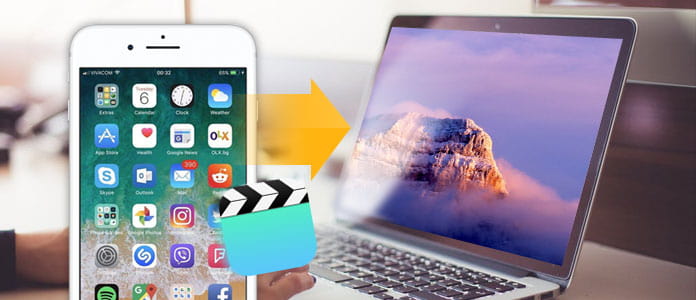
Na iPhonie 5/6/7/8 / X możesz mieć wiele kolekcji wideo. Niektóre z nich są nagrywane przez własny aparat, niektóre są pobierane z iTunes lub synchronizowane z komputerem. Przesyłanie filmów pochodzących z różnych zasobów z iPhone'a na Maca może być trochę trudne. W tym przewodniku dowiesz się, jak przesyłać filmy z iPhone'a na MacBooka, iMaca lub Maca Mini / Pro.
Jak przenosisz filmy z iPhone'a na Maca? W rzeczywistości bardzo skomplikowane jest bezpieczne przesyłanie wszystkich cennych filmów z powrotem do komputera Mac za pomocą iTunes. Jako pierwszy zalecany sposób importowania filmów z iPhone'a na Maca, powiemy Ci najlepsze rozwiązanie. Tutaj przedstawiamy Ci profesjonalistę Przeniesienie na iOS aby pomóc Ci wykonać zadanie.
To narzędzie do przesyłania wideo z telefonu iPhone ma możliwość zarządzania różnymi danymi iOS i przesyłać pliki pomiędzy iPhone / iPad / iPod a PC / Mac. Aby pobrać filmy z iPhone'a na Maca, możesz bezpłatnie pobrać i wykonać następujące czynności.
Krok 1 Uruchom iOS Transfer
Pobierz oprogramowanie do przesyłania wideo z iPhone'a na Maca, zainstaluj je i uruchom na komputerze Mac. Podłącz do niego iPhone'a kablem USB. Automatycznie rozpozna twoje urządzenie iOS, a informacje o urządzeniu zostaną pokazane jak na poniższym obrazku.

Krok 2 Wybierz filmy z iPhone'a
Po lewej stronie możesz zobaczyć wiele kategorii. Kliknij „Media” i możesz sprawdzić wszystkie pliki multimedialne na iPhonie w prawym oknie podglądu. Wiele szczegółowych informacji może pomóc Ci szybko znaleźć filmy, które chcesz przenieść z iPhone'a na Maca.
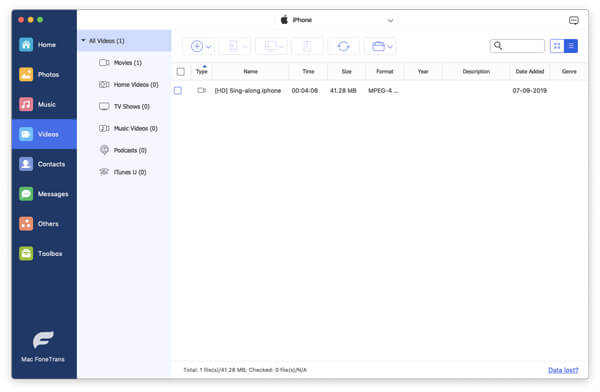
Krok 3 Przenieś filmy z iPhone'a na komputer Mac
Wybierz filmy, które chcesz skopiować na komputer Mac i kliknij „Eksportuj do” na pasku menu. Kliknij opcję Eksportuj na komputer Mac z listy rozwijanej, aby zaimportować filmy z iPhone'a na komputer Mac.
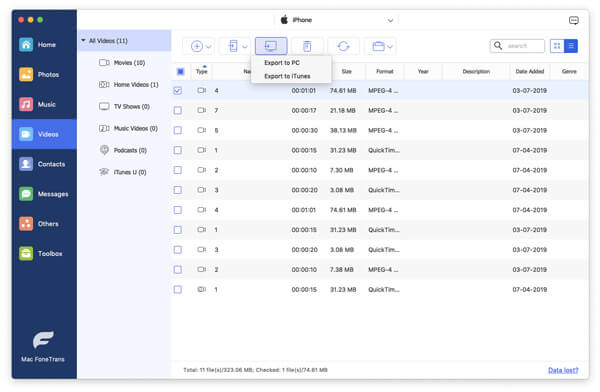
Po pewnym czasie wszystkie wybrane filmy lub filmy zostaną skopiowane na komputer Mac. Następnie możesz usunąć oryginalne pliki z iPhone'a, aby uzyskać więcej miejsca. Transfer w systemie iOS umożliwia także przesyłanie filmów z komputera Mac na iPhone'a. W porównaniu z iTunes może pomóc w lepszym zarządzaniu plikami iOS.
iPhoto (aplikacja Zdjęcia) to wbudowane narzędzie dla komputerów Mac, które pomaga importować zdjęcia i filmy z iPhone'a, iPada lub iPoda touch na komputer Mac bez korzystania z biblioteki zdjęć iCloud. Po podłączeniu iPhone'a do Maca filmy i zdjęcia będą wyświetlane przez aplikację Zdjęcia. Teraz pokażemy Ci, jak przesyłać filmy z iPhone'a na Maca za pomocą iPhoto.
Krok 1 Podłącz telefon iPhone do komputera Mac za pomocą kabla USB. Aplikacja Zdjęcia otworzy się automatycznie. Jeśli tak się nie stanie, musisz otworzyć tę aplikację do przesyłania wideo na iPhone'a.
Note
Jeśli po raz pierwszy podłączasz iPhone'a do tego komputera Mac, na ekranie iPhone'a może pojawić się monit z prośbą o to Zaufaj temu komputerowi. Kran Zaufaj aby kontynuować.
Upewnij się, że masz najnowszą wersję iTunes na Macu. Z oficjalnej strony Apple można wiedzieć, że do importowania filmów z iPhone'a na Maca wymagany jest iTunes 12.5.1 lub nowszy.
Krok 2 Kliknij import opcja na górnej liście i tam możesz zobaczyć wszystkie zdjęcia i filmy z iPhone'a. Jeśli nie możesz znaleźć karty „Importuj”, kliknij nazwę swojego urządzenia iOS na pasku bocznym Zdjęcia.
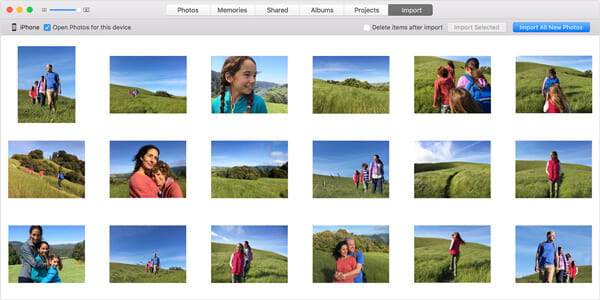
Krok 3 Wybierz filmy, które chcesz przenieść na komputer Mac i kliknij Importuj wybrane. Jeśli chcesz skopiować wszystkie zdjęcia i filmy, możesz kliknąć Importuj wszystkie nowe zdjęcia.
Aplikacja Zdjęcia może być dobrym wyborem, jeśli chcesz przesłać zdjęcia oraz nagrane przez siebie filmy wideo na Maca. Ale w przypadku innych filmów nie można używać aplikacji Zdjęcia, aby uzyskać do nich dostęp lub przenieść.
W tym poście mówimy głównie o tym, jak przesyłać filmy z iPhone'a na Maca. Pokazujemy dwa sposoby importowania wideo z iPhone'a na komputer Mac. Możesz wybrać preferowany, aby filmy były przesyłane. Jeśli masz lepszy sposób, zostaw nam wiadomość.